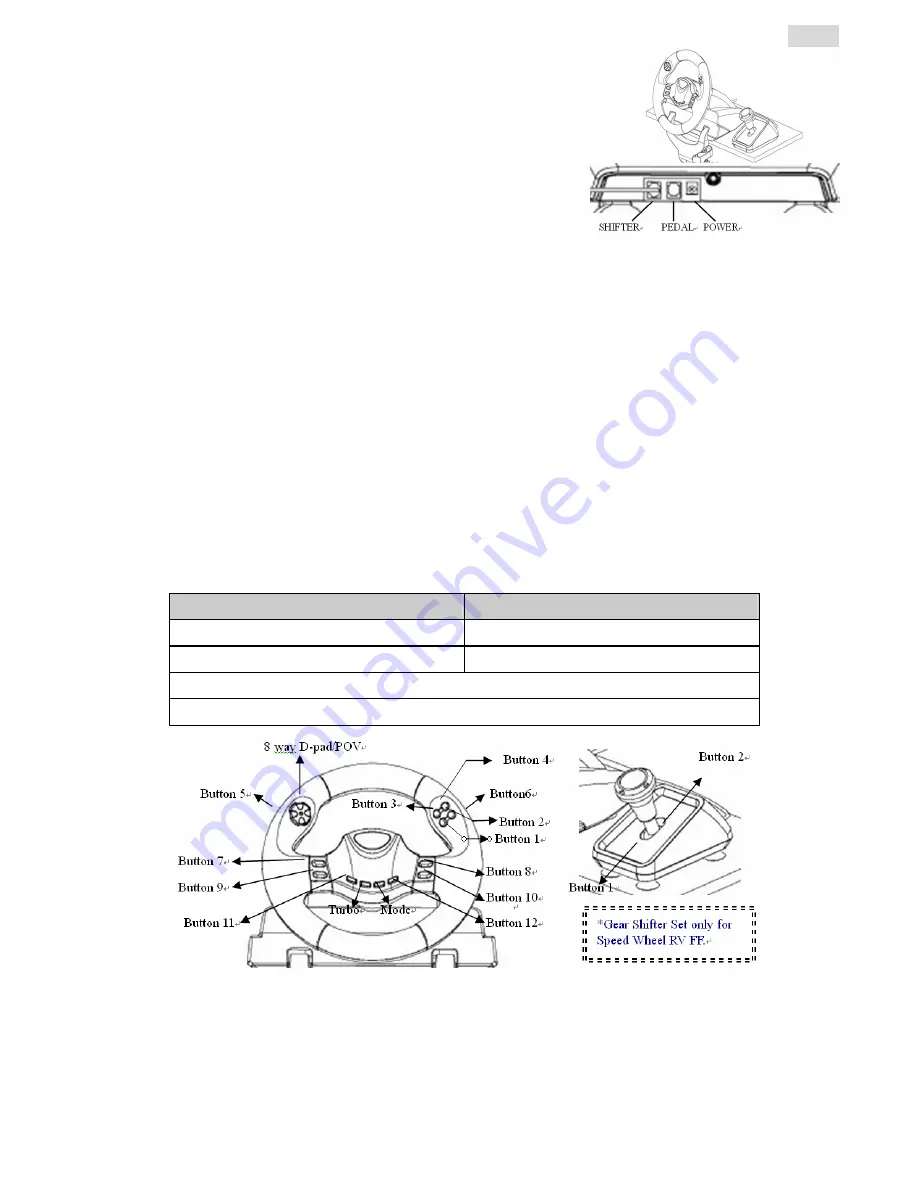
EESTI
3
1. Speed Wheel RV üles seadmine
Järgige neid punkte, et
Speed Wheel RV
paigaldada:
(1)
Kasutage nelja iminappa rooli all, et kindlalt asetada rooli ja käigukangi
moodul, selleks vajutage see kõvasti siledale pinnale kinni (nt. Lauale)
(2)
Kinnitage tugevalt „Y-tüüpi” paigaldus klamber lauaserva külge ja läbi
kahe peidetud augu ratta aluse esipaneelil.
(3)
Ühendage gaasi/piduri pedaalid ja käigukangi moodul teie
Speed Wheel
RV
külge kasutades kaableid.
Me soovitame järgida mõlemat punkti (1&2), et kinnitada rool tugevalt ja
teha kindlaks, et rool ei tule mängimise ajal lahti.
2. Arvuti külge installeerimine
(1)
Tehke kindlaks, et teie arvuti on siise lülitatud.
(2)
Asetage plaat CD- ROMi draivi ja sätestamised programm käivitub automaatselt. Kui ei, siis alustage seda käsitsi,
selleks valige Start/Run ja trükkige “E:\setup” (kus “E”tähistab CD- ROM draivi asukohta), siis vajutage Enterit.
(3)
Järgige ekraanile ilmuvaid juhiseid ja lõpetage selle abiga installatsioon.
(4)
Kui programmi installatsioon on lõppenud, võite rooli USB kaabli ühendada arvuti USB porti.
(5)
Ühendage elektrijuhe rooli kerega. Sel hetkel pöörab rool paremale ja vasakule reguleerimiseks ja testimiseks, seega
palun ärge katsuge rooli (ainul Force Feedback mudelil)
(6)
Vajutage Start / Setting / Control Panel ja topeltklikk “Game controller” või “Gaming Options” ikoonil.
(7)
Tehke kindlaks, et roolialus on asetatud kindlalt ja tugevalt ja asetage pedaalid maha, sobivasse asendisse, et neid on
mugav vajutada ja te ulatate nendeni mugavalt.
Märkus: mitte kergesti libisevale pinnale.
(8)
Ühendage pedaalide juhe rooliga.
(9)
Te võite kalibreerida ja proovida oma mängukonsooli “Game controller” või “Gaming Options” ekraanil.
(10)
Kui lõpetate kalibreerimise ja testimise, siis peale seda võite igal ajal mängida.
Tähtis:
- Draiver töötab DirectX 7.0a või uuema PC süsteemi versiooniga. Kontrollige DirectX versiooni oma süsteemil ja
uuendage, kui vajalik.
- Vibratsiooni efekt toimub vastavalt mängu tarkvarale.
3. Kasutamine ja funktsioonid
12 funktsiooni nuppu on
Speed Wheel RV
Seeriatele
sisse ehitatud. Igaüks on erineva funktsiooniga vastavalt mängu
tarkvarale.
Analoog re
ź
iim
Digitaal re
ź
iim
LED indikaator: Punane
LED indikaator: Roheline
8 suunaline D-Pad
Vaateotsija (View finder, POV
)
Nupud 1, 2, 3, 4, 5, 6, 7, 8, 9, 10, 11, 12
Re
ź
iimi nupud/, Turbo/Clear nupp
Turbo seaded
(1) Vajutage Turbo nuppu kõigepealt.
(2) Vajutage korra nuppu, mida soovite seada automaatsel kordusel või kiirtule staadiumiks (Turbo)
(3) Peale Turbo funktsiooni seadmist, kui vajutate seda nuppu, mille seadsite Turbo funktsiooniks, LED re
ź
iimi LED
tuli hakkab vilkuma.
Kui te ei sea ühtegi nuppu Turbo funktsiooniks, siis on LED re
ź
iim alati süttinud.
(4)
Et eemaldada Turbo funktsioonis, vajutage ja hoidke all nuppu, mille olite seadnud Turbo jaoks ja vajutage nuppu,
millega seadsite enne Turbo. Nüüd on põleb LED nupp kogu aeg.





































